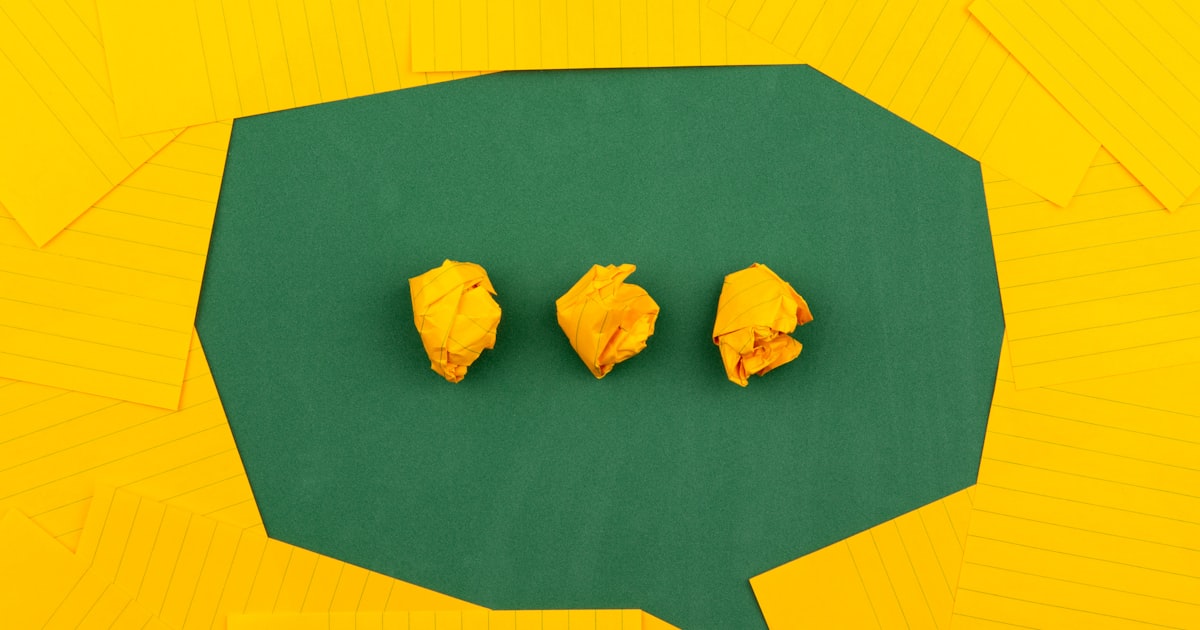
Guía de Temporizador para Constant Contact
Añade urgencia a tus emails de Constant Contact con un temporizador. Genera tu GIF en MailCountdowns y pégalo en el bloque Custom Code.
Requisitos previos
Integración paso a paso
1. Crea tu temporizador
1. Inicie sesión en su panel de MailCountdowns. ¡Haga clic en este enlace para abrirlo en una nueva pestaña y mantener esta guía abierta al mismo tiempo!
2. Haga clic en "Crear nuevo temporizador"
 3. Personalice su temporizador de cuenta regresiva
3. Personalice su temporizador de cuenta regresiva
 4. Guarde su temporizador de cuenta regresiva
4. Guarde su temporizador de cuenta regresiva
 5. Copie el código HTML generado
5. Copie el código HTML generado

¡Todo listo! Ya puede integrar su temporizador de cuenta regresiva. El código HTML está guardado en su portapapeles y listo para usar.
2. Añádelo en Constant Contact
- Abre el constructor de campañas
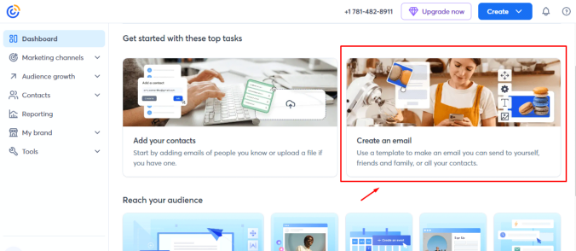
- Inserta el bloque Custom Code
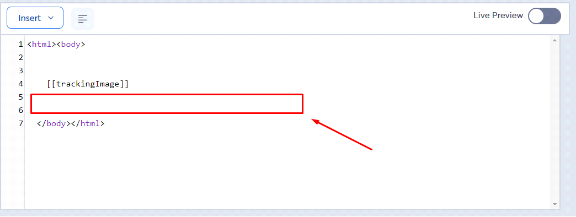
- Pega el código del temporizador
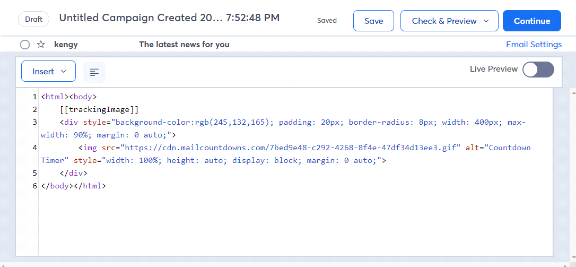
- Previsualiza y prueba
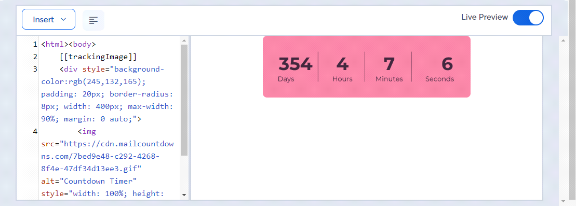
3. Prueba tu integración
- Test en varios clientes
- Verifica actualización al recargar (cada 2 minutos)
- Revisión móvil
Buenas prácticas
- Ubica el temporizador cerca del CTA
- Alto contraste y legibilidad
- Diseño limpio
Preguntas frecuentes
¿Constant Contact admite temporizadores? Sí, con el bloque Custom Code.
¿Se anima? Sí, como GIF en la mayoría de clientes. Outlook muestra el primer fotograma.
¿Gratis y sin marca de agua? Sí, en el plan gratuito.
¿Listo? Regístrate gratis y crea tu primer temporizador.Ready to Add Countdown Timers to Your Emails?
Create urgency and boost engagement in your email campaigns with dynamic countdown timers.